Xiaomi Mi ボックスはすばらしい映画世界へ導けます。Netflix、HBO、Showtime、Youtubeなどのストリーミングアプリにアクセスできて、そのコンテンツを直接大画面に映させられます。
Android TV 6.0に接続すれば、もっとよい視覚体験をもたらせます。スリングTV(Sling TV)があれば、料金を払う必要もなく、ESPN、Disney、CBSとCNNなどのテレビチャンネルを楽しめられます。
60fpsで最大4K Ultra HDをサポートできるので、NFL liveを見るとき、もしくはレースゲームをするとき、生き生きとした効果をお届けできます。
つまり、Xiaomi Mi ボックスを通して、たくさんのストリーミングサービスを楽しめられます。
しかし、残念なことに、Xiaomi Mi ボックスは直接ブルーレイ映画を再生できません。Xiaomi Mi ボックスでブルーレイを再生するために、プロのブルーレイ変換ソフトでブルーレイを上記のサポート範囲内のフォーマットにリッピングすればいいです。詳しい方法について、引き続き読み上げてください。
パート1:Leawo Blu-ray変換を利用してブルーレイをXiaomi Mi ボックスにリッピングする方法
Xiaomi Mi ボックスでブルーレイを再生、もしくはXiaomi Mi ボックスを通してDVD映画をアンドロイドTVにストリーミングしたいときに、ディスクから映画を抽出し、Xiaomi Mi ボックスと互換できるフォーマットに変換する必要があります。
Leawo Blu-ray変換はDVD映画をXiaomi Mi ボックスがサポートできる形式にリッピング&変換できて、試してきた数々の変換ソフトの中で一番優れた機能を持っています。しかも、WindowsバージョンとMacバージョン両方を持っています。

個人的に言えば、ブルーレイをXiaomi Mi ボックスにリッピングするには、Leawo Blu-ray変換があれば十分です。
最高のブルーレイリッピングソフトとして、Leawo Blu-ray変換はブルーレイをビデオにリッピング&変換できて、ブルーレイからオーディオを抽出し、任意のメディアプレーヤーとデバイスで保存する相応しいフォーマットで保存できます。
ロスレス品質でBlu-ray/DVDを変換する技術を搭載したため、ご自宅でも映画館並みの観賞体験をお届けできます。最後に、このすばらしいブルーレイ/ DVD変換プログラムはコピーガード、リージョン制限付きのブルーレイでもリッピングできます。
どのムービースタジオのブルーレイでも変換できます。Leawo Blu-ray変換を利用し、ブルーレイをXiaomi Mi ボックスにリッピングする方法は以下のようです。
Leawo Prof. Mediaをダウンロード&インストールし、起動します。ホームページでは、サブメニューで「変換」もしくは真ん中のパネルの「Blu-ray/DVD変換」をクリックし、変換インタフェースにアクセスします。
ステップ1:DVDビデオをロードします。
DVDディスクをDVDドライブに挿入し、「BD/DVDを追加」ボタンをクリックし、DVDビデオをロードします。
また、DVD ISO/IFOイメージ、もしくは自作のISOイメージをインポートしたい場合、「ISO ファイルを追加」をクリックし、DVDフォルダを導入したい場合、「フォルダを追加」をクリックします。
対応するボタンをクリックするほか、インポートしたいファイルをパネルにドラッグ&ドロップしてもいいです。
注:
ブルーレイコンテンツが選択された後、三つのコピーモードが用意されています。フルムービー、メインムービーとカスタムモードです。必要なモードとタイトルを選択し、「OK」ボタンをクリックすれば、ソースのブルーレイファイルをインポートできます。

ステップ2:Xiaomi Mi ボックスがサポートできるフォーマットを指定
「写真を追加」ボタンの隣の「MP4 Video」のドロップダウンボックスから、「変更」をクリックし、「プロファイル」パネルにアクセスします。MP4ビデオはXiaomi Mi ボックスと互換性が一番いいなので、MP4を出力形式に指定したほうがいいです。
テレビはHEVCコーデックをサポートできる場合、H.264 MP4もしくはH.265 MP4を選択したほうがいいです。また、左側の検索ボックスを通して必要のプロファイルを速やかに特定できます。
注:「MP4 Video」のドロップダウンボックスから、「編集」ボタンをクリックすれば、フレームレート、ビットレート、オーディオコーデック、オーディオチャンネル等のビデオパラメーターを変更できます。

ステップ3:DVDをMi ボックスに変換し始める
すべての設定が終わってから、変換パネルに戻って、大きな緑の「変換」ボタンをクリックすれば、右側からサイドバーが現れます。そのサイドバーで出力ファイルの保存先を指定できます。
終わってから、サイドバーの下の「変換」ボタンをクリックすれば、DVD映画をXiaomi Mi ボックスがサポートできる形式にリッピングするプロセスが始まります。
変換プロセスが終わってから、指定された出力ボックスにMi ボックスが対応できる形式を見つかれます。
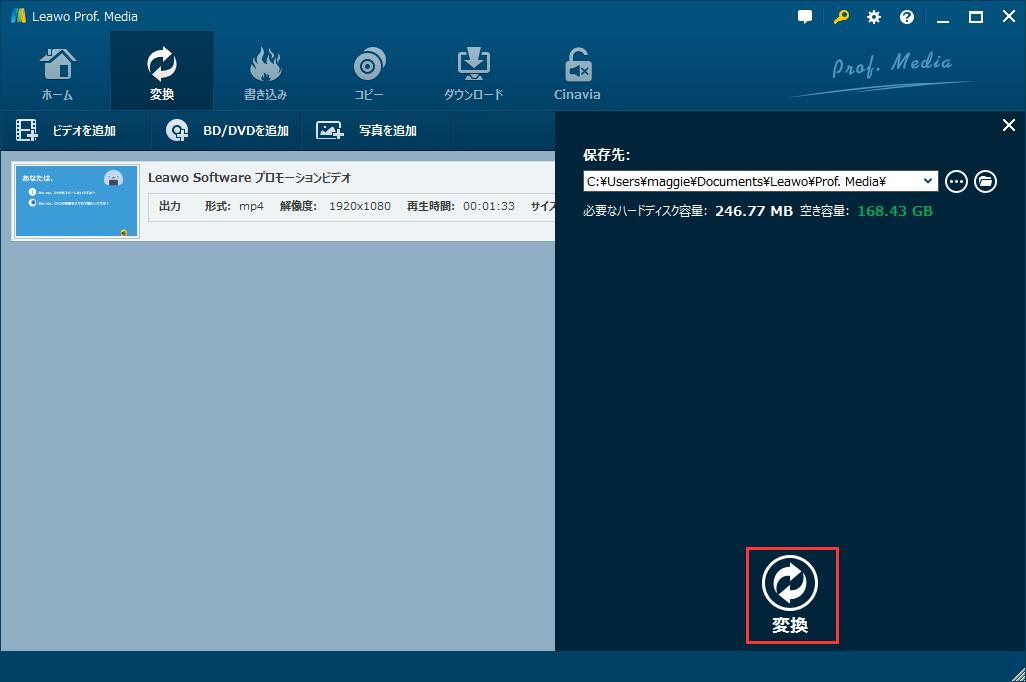
Xiaomi Mi ボックスがUSBを通してストレージを増やします。DVDビデオをUSBフラッシュドライブに格納し、Xiaomi Mi ボックスの内蔵のビデオプレーヤーを通して自由に再生できます。
Xiaomi Mi ボックスでブルーレイを再生するのは難しいですか。DVDをXiaomi Mi ボックスに接続すれば、たった三つのステップでDVDをXiaomi Mi ボックスに変換できて、優れた映画観賞体験をもらえます。
パート2:HandBrakeを利用してブルーレイをXiaomi Mi ボックスにリッピングする方法
Handbrakeは殆どの自作ブルーレイディスクと市販ブルーレイディスクをリッピングできて、MP4もしくはMKVファイルに変換できる強力なブルーレイリッピングアプリケーションです。
ユーザーはHandbrakeを利用して、出力ファイルのビットレートを選択したり、ビデオサイズを修正したり、ビデオクリップをトリミングしたりできます。
ブルーレイにコピーガードがかけられた場合、Handbrakeでブルーレイをリッピングする前に、暗号化解除ソフトでそのコピーガードを解除する必要があります。
Leawo Blu-ray変換もしくはLeawo Blu-rayコピーを利用すればいいです。
ステップ 1. リッピングしたビデオソースを選択します。プリセットでは、「High Profile」を選択し、また「変換元」、「ビデオファイル」をクリックし、ブルーレイファイルを追加します。
ステップ 2. 出力ファイルの形式を選択します。携帯機器でビデオを再生する場合、「Universal」プリセットをおすすめします。
コンピューターもしくはテレビでビデオを再生したい場合、「High Profile」プリセットが相応しいです。また、フレームレート(FPS)、オーディオと制約品質などを調整し、ビデオの全体的な品質をご自分の好みによって微調整できます。
ステップ 3. ビデオとオーディオ品質を調整した後、「変換開始」ボタンをクリックすると、リッピングプロセスが始まります。プロセスが終わってから、Xiaomi Mi ボックスでブルーレイを再生できるようになりました。

パート3:Leawo Blu-ray変換vs HandBrake
HandBrakeはブルーレイリッピングソフトでもあり、ビデオ変換ソフトでもあります。しかし、プログラム自体の性能は不安定なので、クラッシュしやすくて、オーディオ変換できなくなってしまう可能性があります。
それに、mkvとmp4フォーマット以外のフォーマットをサポートできません。HandBrakeはリッピング済みの「VIDEO_TS」フォルダ、DVD / Blu-ray イメージ、リッピング済みのDVD / Blu-rayメディア、TSとM2TSファイル、と及び一部のVOBファイルをサポートできます。つまり、暗号化されたブルーレイディスクと暗号化されたBDMV形式の市販ブルーレイ映画を変換できません。
それに引き換え、Leawo Blu-ray変換は6倍速で100%オリジナル品質をキープする前提でDVD / Blu-rayを180種類以上のビデオ/オーディオに変換できます。最高のブルーレイリッピングソフトとして、コピーガード、リージョン制限付きのブルーレイでもリッピングできます。
どのムービースタジオのブルーレイでも変換できます。このプログラムを使うと、簡単に、便利にブルーレイファイルを変換できて、時間を節約できます。
終わりに
要するに、HandBrakeで各ファイルをリッピング&変換するとき、時間がかかります。Leawo Blu-ray変換でリッピング&変換するプロセスは長くかかりません。それに、プログラムのインタフェースのユーザーフレンドリーで、操作方法も簡単です。